在Form1上添加一个水平滚动条(HScroll),然后设置窗口和`滚动条的属性
QT添加带有滚动条的窗口,并使之滚动起来

QT添加带有滚动条的窗⼝,并使之滚动起来QT ui designer中提供了⼀个叫做QScrollBar的控件,但这导致了⼈们的⼀个误区,就是必须要使⽤这个控件,才能使窗⼝滚动起来虽然可以通过这个控件来达到⽬的,但是需要⾃⼰去绑定和窗⼝滚动的⼀些信号和槽函数,⾮常⿇烦。
因此,我们通常选择另⼀种⽅案来实现窗⼝滚动:QScrollArea控件。
这个控件⾃带了滚动条,我们只需要在使⽤前设置好这个控件的⼀些参数即可。
这个控件⾃带了⼀个⼦控件:QWidget:scrollAreaWidget。
我们需要对这个控件的⼀些参数进⾏设置。
要想看到滚动条的⼀个必要条件就是scrollAreaWidget的尺⼨⼤于scrollArea。
这⾥我们可以看到,两个控件尺⼨都相同,此时运⾏程序,是不会看到右边有垂直滚动条的我们修改scrollAreaWidget的尺⼨⾼度为1000再次运⾏程序结果还是没有垂直滚动条,这是什么原因呢?因为QScrollArea在Qt designer中有⼀个属性:WidgetResizable。
它的默认属性为true(勾选),false(未勾选)我们需要取消这个钩,将其属性设置为false,之后再次运⾏程序这是就可以看到右边出现了滚动条,此时出现的滚动条已经可以通过⿏标滚轮,⿏标左键拖拽,点击来控制显⽰区域了,都不需要⾃⼰去实现什么函数。
和QScrollBar相⽐,简直不要太⽅便。
但是,再界⾯上需要动态添加控件的时候,给scrollAreaWidget设置⼀个固定的尺⼨就不合适了,因为当控件的坐标超出scrollAreaWidget的尺⼨时,依然⽆法显⽰此时,就需要在动态⽣成控件的时候添加⼀个判断,判断控件的位置+尺⼨是否超出了scrollAreaWidget的显⽰范围,如果超出,则需要使⽤函数ui->scrollAreaWidget->setGeometry(0, 0, 340, ui->scrollAreaWidget->height()+30);动态的设置scrollAreaWidget的尺⼨⼤⼩,这样就能保证⽆论⽣成多少动态控件,始终都在scrollAreaWidget范围内,⽽且可以通过滚动条滚动来显⽰不同区域的控件补充使⽤代码添加滚动区域的⽅法⾸先在界⾯上随便放置⼀个容器,我们这⾥放置了⼀个groupbox然后在头⽂件中添加如下代码QHBoxLayout *layout;QScrollArea *scrollarea;QWidget *scrollareacontent;然后在构造函数中添加如下代码Widget::Widget(QWidget *parent) :QWidget(parent),ui(new Ui::Widget){ui->setupUi(this);scrollarea = new QScrollArea(ui->groupBox);scrollarea->setWidgetResizable(true);scrollarea->setGeometry(0,0,ui->groupBox->width(),ui->groupBox->height());layout = new QHBoxLayout(ui->groupBox);scrollareacontent = new QWidget(ui->groupBox);scrollareacontent->setLayout(layout);scrollarea->setWidget(scrollareacontent);}注意,这⾥设置的⽗对象是ui->groupbox,就是我们前⾯添加在主界⾯上的groupbox控件然后添加按钮槽函数,实现点击⼀个按钮就在groupbox中添加⼀个新按钮的功能,准确的说,应该是在scrollareacontent中添加新的按钮void Widget::on_pushButton_clicked(){QPushButton *btn = new QPushButton(scrollareacontent);btn->setMinimumSize(btn->size());layout->addWidget(btn);}新建按钮的时候,它的⽗对象是scrollareacontent,如果是别的⽗对象,滚动条将不会⽣效。
在Form1上添加两个标签(标签分别为“书名”“作者”)
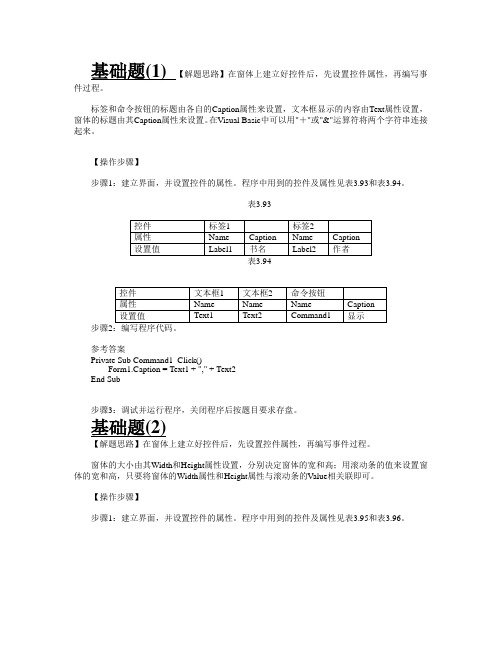
基础题(1) 【解题思路】在窗体上建立好控件后,先设置控件属性,再编写事件过程。
标签和命令按钮的标题由各自的Caption属性来设置,文本框显示的内容由Text属性设置,窗体的标题由其Caption属性来设置。
在Visual Basic中可以用"+"或"&"运算符将两个字符串连接起来。
【操作步骤】步骤1:建立界面,并设置控件的属性。
程序中用到的控件及属性见表3.93和表3.94。
表3.93步骤2参考答案Private Sub Command1_Click()Form1.Caption = Text1 + "," + Text2End Sub步骤3:调试并运行程序,关闭程序后按题目要求存盘。
基础题(2)【解题思路】在窗体上建立好控件后,先设置控件属性,再编写事件过程。
窗体的大小由其Width和Height属性设置,分别决定窗体的宽和高;用滚动条的值来设置窗体的宽和高,只要将窗体的Width属性和Height属性与滚动条的Value相关联即可。
【操作步骤】步骤1:建立界面,并设置控件的属性。
程序中用到的控件及属性见表3.95和表3.96。
步骤2:编写程序代码。
参考答案Private Sub HScroll1_Change()Form1.Width = HScroll1.ValueEnd SubPrivate Sub VScroll1_Change()Form1.Height = VScroll1.ValueEnd Sub步骤3:调试并运行程序,关闭程序后按题目要求存盘。
简单题(1)【解题思路】keyPreview属性用于设置或获取一个值,该值只是判断按键事件传递到具有焦点的控件前,窗体是否将接收此事件,判断按键是否按下可以在窗体的KeyDown事件中进行,用Chr函数将按键代码转换成字符并与给定字符进行比较。
使用AddItem 方法可以向列表框中添加列表项目,使用RemoveItem方法可以从列表框中删除列表项目。
窗体控件【滚动条】和【微调项】的运用
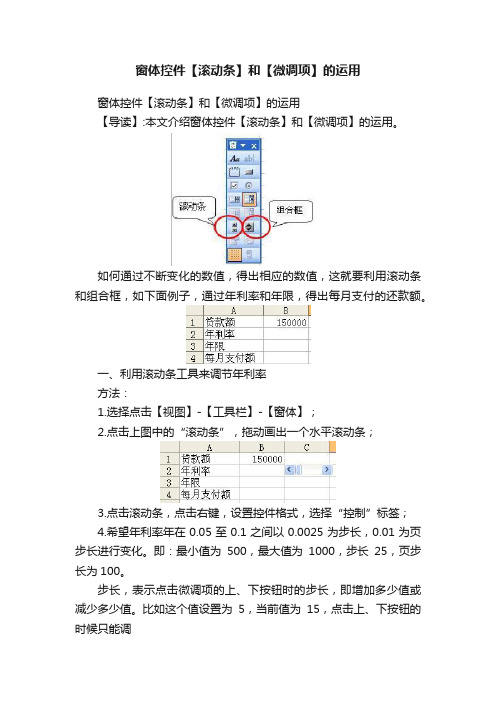
窗体控件【滚动条】和【微调项】的运用
窗体控件【滚动条】和【微调项】的运用
【导读】:本文介绍窗体控件【滚动条】和【微调项】的运用。
如何通过不断变化的数值,得出相应的数值,这就要利用滚动条和组合框,如下面例子,通过年利率和年限,得出每月支付的还款额。
一、利用滚动条工具来调节年利率
方法:
1.选择点击【视图】-【工具栏】-【窗体】;
2.点击上图中的“滚动条”,拖动画出一个水平滚动条;
3.点击滚动条,点击右键,设置控件格式,选择“控制”标签;
4.希望年利率年在0.05至0.1之间以0.0025为步长,0.01为页步长进行变化。
即:最小值为500,最大值为1000,步长25,页步长为100。
步长,表示点击微调项的上、下按钮时的步长,即增加多少值或减少多少值。
比如这个值设置为5,当前值为15,点击上、下按钮的时候只能调
到10 或20。
5.滚动条的变化反映为年利率的变化,因数值作了放大,B3=C3/10000,不能直接与年利率所长的单元格链接,选择旁边的单元格$D$2进行“单元格链接”。
6.建立链接单元格与年利率的联系。
二、利用组合框工具来调节年利率
利用微调项调整贷款年限,假定年限为10-30年,以1为步长。
方法:
1. 选择点击【视图】-【工具栏】-【窗体】;
2.单击“微调项”工具栏,拖动画出一个微调项
3.设置控件格式,选择【控制】;
4.最小值为10,最大值为30,步长为1,单元格链接为B3。
5.效果如图:。
MFC:窗口和滚动条的基情

MFC:窗口和滚动条的基情创建带滚动条窗口的步骤:以竖直方向的标准滚动条为例(横向方向和滚动条控件也类似):1.创建一个基于对话框的MFC工程,或新建一个对话框资源,在对话框的属性-->外观选项中把Vertical Scrollbar选项设为True。
2.在对话框的初始化函数中用SetScrollInfo函数设置滚动条的范围、页面大小、初始位置。
3.捕捉WM_VSCROLL消息,在消息处理函数OnVScroll中根据消息通知码设置滚动条的位置。
4.根据3中滚动条的位置变化调用ScroolWindow函数滚动窗口客户区。
5.ScrollWindow滚动窗口客户区后,Windows自动将滚动新出现的地方无效化,从而产生一条WM_PAINT消息。
所以我们还需要在WM_PAINT的消息处理函数中自己绘制新出现的区域。
ps:若在其他消息处理函数中滚动了窗口客户区,也要记得同步设置滚动条。
详细:要用滚动条,我们需要做什么?在程序中使用滚动条,需要程序和Windows共同负责维护滚动条以及滑块在滚动条中的位置。
Windows负责的任务如下:•1.处理滚动条中的所以鼠标消息。
•2.当用户单击滚动条时,提供一种方向显示的闪烁。
•3.当用户拖到滑块时,在滚动条内移动滑块。
•4.向拥有滚动条的窗口的窗口过程发现滚动条消息。
程序要负责的任务如下:•1.初始化滚动条的范围和位置。
•2.处理传送给窗口过程的滚动条消息。
•3.更新滑块的位置。
•4.滚据滚动条的变换更新客户区的内容。
注意上面windows负责的第3条和程序要负责的第3条。
小弟以前理所当然的认为windows应该会负责移动滑块并更新滑块的位置。
后来发现如果自己不在消息处理函数中重新设置滑块的位置,当你移动滑块松开鼠标后,滑块会自己回到原来的地方。
原来要程序自己负责更新滑块的位置。
我现在还想不清楚为什么windows不负责这个,这个不是很简单吗?滚动条的范围、滑块的位置和窗口客户区的映射:滚动条的范围是一对整数,分别代表滚动条的最大值和最小值。
常用控件习题
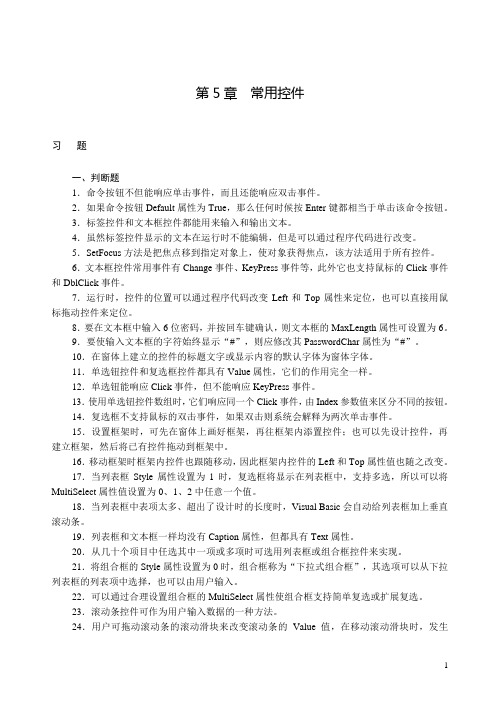
第5章常用控件习题一、判断题1.命令按钮不但能响应单击事件,而且还能响应双击事件。
2.如果命令按钮Default属性为True,那么任何时候按Enter键都相当于单击该命令按钮。
3.标签控件和文本框控件都能用来输入和输出文本。
4.虽然标签控件显示的文本在运行时不能编辑,但是可以通过程序代码进行改变。
5.SetFocus方法是把焦点移到指定对象上,使对象获得焦点,该方法适用于所有控件。
6.文本框控件常用事件有Change事件、KeyPress事件等,此外它也支持鼠标的Click事件和DblClick事件。
7.运行时,控件的位置可以通过程序代码改变Left和Top属性来定位,也可以直接用鼠标拖动控件来定位。
8.要在文本框中输入6位密码,并按回车键确认,则文本框的MaxLength属性可设置为6。
9.要使输入文本框的字符始终显示“#”,则应修改其PasswordChar属性为“#”。
10.在窗体上建立的控件的标题文字或显示内容的默认字体为窗体字体。
11.单选钮控件和复选框控件都具有Value属性,它们的作用完全一样。
12.单选钮能响应Click事件,但不能响应KeyPress事件。
13.使用单选钮控件数组时,它们响应同一个Click事件,由Index参数值来区分不同的按钮。
14.复选框不支持鼠标的双击事件,如果双击则系统会解释为两次单击事件。
15.设置框架时,可先在窗体上画好框架,再往框架内添置控件;也可以先设计控件,再建立框架,然后将已有控件拖动到框架中。
16.移动框架时框架内控件也跟随移动,因此框架内控件的Left和Top属性值也随之改变。
17.当列表框Style属性设置为1时,复选框将显示在列表框中,支持多选,所以可以将MultiSelect属性值设置为0、1、2中任意一个值。
18.当列表框中表项太多、超出了设计时的长度时,Visual Basic会自动给列表框加上垂直滚动条。
19.列表框和文本框一样均没有Caption属性,但都具有Text属性。
界面练习及答案

用户界面设计一、单选题1.下列控件中没有Caption属性的是 ________。
A)框架 B)列表框C)复选框 D)单选按钮2.复选框的Value 属性为 1 时,表示 ________。
A)复选框未被选中 B)复选框被选中C)复选框内有灰色的勾 D)复选框操作有误3.用来设置斜体字的属性是 ________。
A) FontItalic B) FontBoldC) FontName D) FontSize4.将数据项“China”添加到列表框List1中成为第二项应使用 ________语句。
A) List1.AddItem "China",1B) List1.AddItem "China", 2C) List1.AddItem 1, "China"D) List1.AddItem 2, "China"5.引用列表框List1最后一个数据项,应使用 ________语句。
A) List1.List(List1.ListCount)B) List1.List(ListCount)C) List1.List(List1.ListCount-1)D) List1.List(ListCount-1)6. 假如列表框List1有四个数据项,那么把数据项“China”添加到列表框的最后,应使用 ________语句。
A) List1.AddItem 3, "China"B) List1.AddItem "China", List1.ListCount-1C) List1.AddItem "China", 3D) List1.AddItem "China", List1.ListCount7.执行了下面的程序后,列表框中的数据项有________。
Private Sub Form_Click()For i = 1 to 6List1.AddItem iNext iFor i = 1 to 3List1.RemoveItem iNext iEnd SubA) 1,5,6 B) 2,4,6C)4,5,6 D) 1,3,58.如果列表框List1中没有选定的项目,则执行List1.RemoveItem List1.ListIndex 语句的结果是 ________。
VB6.0基本控件的属性教学总结

VB6.0基本控件的属性教学总结VB基本控件的属性,方法经及事件VB基本控件的属性,方法经及事件VB基本控件的属性,方法经及事件所有控件都具有的属性:1、Name: 表示在代码中用来标识一个控件的名字。
2、Enabled: 表示一个控件是否可以响应一个事件,即该控件可不可用。
值为true: 可以响应;值为false: 不可以看见。
3、Visible: 表示一个控件是否可见。
值为true:可以看见;值为false: 不可以看见。
所有控件都有具有的事件:1、KeyDown : 当用户按下键盘上一个键时发生的。
2、KeyUp : 在用户松开键盘上按下的键时发生的。
3、KeyPress : 在Key Down和Key Up事件之间发生。
4、MouseDown : 在鼠标被按下时触发的。
5、MouseUp :在用户松开鼠标键时发生的。
6、Click :在用户单击鼠标左键时发生的。
7、DblClick :在用户双击鼠标时发生的。
一、窗体(Form)属性:1、Caption: 表示窗体标题栏的文字。
2、BorderStyle: 一般情况下为默认值,若更改为下列值:1)值为0:没有窗体标题栏2)值为1:窗体运行之后不能改变大小3、WindowState: 设置窗体的大小。
3)值为0:窗体正常大小4)值为1:窗体最小化值为2:窗体最大化4、BackColor: 表示窗体的背景颜色事件:1、Initialize(初始化事件): 在窗体加载和显示之前触发,这个事件只触一次。
2、Load(加载事件): 用来完成窗体显示之前需要完成的动作。
3、Activate/Deactivate (激活/非激活事件):是用户在同一个应用程序的两个或多个窗体之间移动时触发的。
4、QueryUnload(条件卸载事件): 决定窗体是如何关闭的。
触发QueryUnload事件时Unload 的参数和因素有:1)VbFormControlMenu值为0 :选中窗体控件菜单中的Close 命令。
myscroll滚动方法
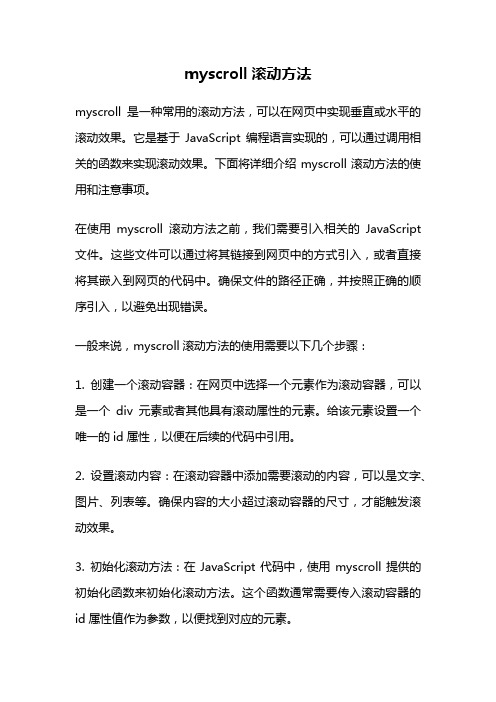
myscroll滚动方法myscroll是一种常用的滚动方法,可以在网页中实现垂直或水平的滚动效果。
它是基于JavaScript编程语言实现的,可以通过调用相关的函数来实现滚动效果。
下面将详细介绍myscroll滚动方法的使用和注意事项。
在使用myscroll滚动方法之前,我们需要引入相关的JavaScript 文件。
这些文件可以通过将其链接到网页中的方式引入,或者直接将其嵌入到网页的代码中。
确保文件的路径正确,并按照正确的顺序引入,以避免出现错误。
一般来说,myscroll滚动方法的使用需要以下几个步骤:1. 创建一个滚动容器:在网页中选择一个元素作为滚动容器,可以是一个div元素或者其他具有滚动属性的元素。
给该元素设置一个唯一的id属性,以便在后续的代码中引用。
2. 设置滚动内容:在滚动容器中添加需要滚动的内容,可以是文字、图片、列表等。
确保内容的大小超过滚动容器的尺寸,才能触发滚动效果。
3. 初始化滚动方法:在JavaScript代码中,使用myscroll提供的初始化函数来初始化滚动方法。
这个函数通常需要传入滚动容器的id属性值作为参数,以便找到对应的元素。
4. 配置滚动参数:通过调用myscroll提供的配置函数,可以对滚动方法进行一些个性化的配置。
例如,可以设置滚动的速度、滚动的方向、滚动的距离等。
5. 触发滚动效果:最后,我们需要调用myscroll提供的滚动函数,来触发滚动效果。
这个函数通常需要传入滚动容器的id属性值作为参数,以便找到对应的元素。
需要注意的是,myscroll滚动方法的使用过程中,可能会遇到一些问题。
下面列举了一些常见的问题及解决方法:1. 滚动容器的尺寸问题:如果滚动内容的尺寸小于滚动容器的尺寸,滚动效果可能无法正常显示。
可以通过设置滚动容器的宽度和高度,或者通过调整滚动内容的尺寸来解决。
2. 兼容性问题:不同的浏览器对于JavaScript的支持程度不同,可能会导致myscroll滚动方法在某些浏览器中无法正常运行。
在Form1的窗体上画两个命令按钮,其名称为C1(命令按钮1)和C2(命令按钮2)

基础题(1)【考点分析】本题考点有:命令按钮的Name、Caption、Visible属性。
【解题思路】单击命令按钮1时,将命令按钮1的Visible 属性值设为False ,命令按钮2的属性值设为True;单击命令按钮2时,将命令按钮1的Visible 属性值设为True,命令按钮2的属性值设为False;。
【操作步骤】步骤1:建立界面,添加控件并设置控件的属性。
程序中用到的控件及属性见表3.165。
表3.165控件命令按钮1 命令按钮2属性Name Caption Name Caption Visible设置值C1 命令按钮1 C2 命令按钮2 False参考答案Private Sub C1_Click()C2.Visible = TrueC1.Visible = FalseEnd SubPrivate Sub C2_Click()C1.Visible = TrueC2.Visible = FalseEnd Sub步骤3:调试并运行程序,关闭程序后按题目要求存盘。
基础题(2)【考点分析】本题考点有:水平滚动条的Name、SmallChange、LargeChange、Min和Max属性,列表框的Name属性、AddItem方法、Str( )函数以及窗体的Click事件。
【解题思路】通过属性窗口Name、Min和Max属性设置水平滚动条的名称、最小值和最大值。
SmallChange 是单击滚动条两端的箭头时,Value属性增加或减少的增量值。
LargeChange是单击滚动条中滚动看前面或后面的部位时,Value属性增加或减少的增量值。
【操作步骤】步骤1:建立界面,添加控件并设置控件的属性。
程序中用到的控件及属性见表3.166。
步骤2:编写程序代码。
简单题(1)【考点分析】数组的定义和Array( )初始化函数,UBound( )函数,Str( )函数,Function( )函数以及For循环。
易语言横向滚动条用法

易语言横向滚动条用法摘要:1.易语言横向滚动条简介2.创建横向滚动条的方法3.设置横向滚动条的属性4.实例:制作一个简单的横向滚动条程序正文:一、易语言横向滚动条简介易语言(EPL,Easy Programming Language)是一种简单易学的编程语言,其语法类似于自然语言,非常适合初学者入门。
在易语言中,横向滚动条是一种常用的控件,可以用来显示大量信息。
本文将为大家介绍如何在易语言中创建和使用横向滚动条。
二、创建横向滚动条的方法在易语言中,创建横向滚动条的方法非常简单。
首先,打开易语言编程环境,新建一个窗口程序。
然后,在窗口上添加一个名为“ScrollBar”的横向滚动条控件。
接下来,编写相关代码,即可实现滚动条的功能。
三、设置横向滚动条的属性在创建横向滚动条后,还需要对其进行一些属性设置,以便满足我们的需求。
以下是一些常用的属性设置:1.“ScrollBar.Width”:设置滚动条的宽度。
2.“ScrollBar.Height”:设置滚动条的高度。
3.“ScrollBar.ScrollStep”:设置滚动条每次滚动的像素值。
4.“ScrollBar.PageSize”:设置滚动条每次滚动到下一页的像素值。
5.“ScrollBar.Value”:设置滚动条当前滚动到的位置。
四、实例:制作一个简单的横向滚动条程序下面是一个简单的易语言横向滚动条程序实例,用于演示如何创建和使用横向滚动条:```窗口1.Maximize窗口1.Caption = "横向滚动条示例"ScrollBar1.Width = 200ScrollBar1.Height = 25ScrollBar1.ScrollStep = 10ScrollBar1.PageSize = 50ScrollBar1.Value = 0按下确定按钮时,滚动条1.Value 增加10```在这个示例中,我们创建了一个名为“ScrollBar1”的横向滚动条控件,并设置了其宽度、高度、滚动步长、页面大小等属性。
【MFC】对话框自带滚动条的使用

【MFC】对话框⾃带滚动条的使⽤对话框⾃带滚动条的使⽤⼀,使⽤对话框窗⼝⾃带的滚动条,在属性页⾯中设置即可,如下⼆,OnInitDialog()函数中,添加如下滚动条初始化语句SCROLLINFO vinfo;vinfo.cbSize =sizeof(vinfo);vinfo.fMask =SIF_ALL;vinfo.nPage =50;//滚动块⾃⾝的长短,通常有如下关系:其长度/滚动条长度(含两个箭头)=nPage/(nMax+2), //另外nPage取值-1时,滚动条会不见了。
vinfo.nMax =600;//滚动条所能滚动的最⼤值vinfo.nMin=0;//滚动条所能滚动的最⼩值vinfo.nTrackPos =0;SetScrollInfo(SB_VERT,&vinfo);//即使上述步骤⼀不做,使⽤此条语句也可以显⽰滚动条三,添加相应的WM_VSCROLL函数void CMy1d0Dlg::OnVScroll(UINT nSBCode, UINT nPos, CScrollBar* pScrollBar){// TODO: Add your message handler code here and/or call defaultSCROLLINFO scrollinfo;GetScrollInfo(SB_VERT,&scrollinfo,SIF_ALL);switch (nSBCode){case SB_BOTTOM: //滑块滚动到最底部ScrollWindow(0,(scrollinfo.nPos-scrollinfo.nMax)*10); //滚动屏幕scrollinfo.nPos = scrollinfo.nMax; //设定滑块新位置SetScrollInfo(SB_VERT,&scrollinfo,SIF_ALL); //更新滑块位置break;case SB_TOP: //滑块滚动到最顶部ScrollWindow(0,(scrollinfo.nPos-scrollinfo.nMin)*10);scrollinfo.nPos = scrollinfo.nMin;SetScrollInfo(SB_VERT,&scrollinfo,SIF_ALL);break;case SB_LINEUP: //单击上箭头scrollinfo.nPos -= 1;if (scrollinfo.nPos<scrollinfo.nMin){scrollinfo.nPos = scrollinfo.nMin;break;}SetScrollInfo(SB_VERT,&scrollinfo,SIF_ALL); ScrollWindow(0,10);break;case SB_LINEDOWN: //单击下箭头scrollinfo.nPos += 1;if (scrollinfo.nPos>scrollinfo.nMax){scrollinfo.nPos = scrollinfo.nMax;break;}SetScrollInfo(SB_VERT,&scrollinfo,SIF_ALL); ScrollWindow(0,-10);break;case SB_PAGEUP: //单击滑块上⽅空⽩区域scrollinfo.nPos -= 5;if (scrollinfo.nPos<scrollinfo.nMin){scrollinfo.nPos = scrollinfo.nMin;break;}SetScrollInfo(SB_VERT,&scrollinfo,SIF_ALL); ScrollWindow(0,10*5);break;case SB_PAGEDOWN: //单击滑块下⽅空⽩区域scrollinfo.nPos += 5;if (scrollinfo.nPos>scrollinfo.nMax){scrollinfo.nPos = scrollinfo.nMax;break;}SetScrollInfo(SB_VERT,&scrollinfo,SIF_ALL); ScrollWindow(0,-10*5);break;case SB_ENDSCROLL: //⿏标离开滑块,结束滑块拖动// MessageBox("SB_ENDSCROLL");break;case SB_THUMBPOSITION:// ScrollWindow(0,(scrollinfo.nPos-nPos)*10);// scrollinfo.nPos = nPos;// SetScrollInfo(SB_VERT,&scrollinfo,SIF_ALL); break;case SB_THUMBTRACK: //拖动滑块ScrollWindow(0,(scrollinfo.nPos-nPos)*10); scrollinfo.nPos = nPos;SetScrollInfo(SB_VERT,&scrollinfo,SIF_ALL); break;}CDialog::OnVScroll(nSBCode, nPos, pScrollBar); }。
VB实验案例(数组)

实验五数组一、控件属性的设置 (滚动条)1、在名称为Forml的窗体上添加一个名称为H1水平滚动条,请在属性窗口中设置它的属性值,满足下列要求:它的最小刻度值为1,最大刻度值为100,在程序运行时鼠标单击滚动条上滚动框以外的区域(不包括两边按钮),滚动框移动10个刻度。
再在滚动条下面画两个名称分别为L1、L2的标签,并分别显示1、100,运行时的窗体如图5-1所示。
工程文件名保存为sy5-1.vbp,窗体文件名为sy5-1.frm。
2、在名称为Form1的窗体上添加一个名称为HS1的水平滚动条,其刻度值范围为1 -100;添加一个命令按钮,名称为C1,标题为"移动滚动框"。
请编写适当的事件过程,使得在程序运行时,每单击命令按钮一次(假定单击次数不多于10次),滚动框向右移动10个刻度。
程序运行时的窗体如图5-2所示。
要求程序中不得使用变量,事件过程中只能写一条语句。
工程文件名保存为sy5-2.vbp,窗体文件名保存为sy5-2.frm。
3、在名称为Form1的窗体上画一个图片框,其名称为Picture1、一个水平滚动条,名称为HScroll1,和一个命令按钮,名称为Command1,标题为"设置属性",通过属性窗口在图片框中装入一个图形(文件名为pic1.jpg,位于考生目录下),图片框的高度与图形的高度相同,图片框的宽度任意(如图1所示)。
编写适当的事件过程,程序运行后,如果单击命令按钮,则设置水平滚动条的如下属性:Min 100Max 1500LargeChange 100SmallChange 10之后就可以通过移动滚动条上的滚动块来放大或缩小图片框。
程序运行后的窗体如图5-3所示。
要求程序中不得使用任何变量。
工程文件名为sy5-3.vbp,窗体文件名为sy5-3.frm。
4、在控件属性1文件夹下有一个工程文件sy5-4.vbp,窗体上有一个圆和一个矩形,还有水平和垂直滚动条各一个。
使用form命令的操作方法

使用form命令的操作方法form命令是一种带有文本框、按钮等控件的窗口,可以用于用户输入和确认信息。
下面介绍使用form命令的操作方法:1. 输入form命令,按下回车键,会出现一个空白的窗口。
2. 在窗口中输入文本框、按钮等控件的代码,定义控件的属性和位置等信息。
比如:form {input { type="text", name="username", id="username", value="", placeholder="请输入用户名" }input { type="password", name="password", id="password", value="", placeholder="请输入密码" }button { type="submit", name="submit", value="登录" }}3. 定义控件的样式,可以使用CSS代码,在窗口头部添加style标签即可。
比如:<style>input { width: 200px; height: 25px; padding: 5px; margin: 10px 0; border: 1px solid #ccc; border-radius: 3px; }button { width: 80px; height: 30px; background-color: #007ACC; color: #fff; border: none; border-radius: 3px; cursor: pointer; }</style>4. 定义form命令的属性,如方法、URL等。
hscrollbar 用法

hscrollbar 用法hscrollbar是一款高效、易用的滚动条控件,适用于各种应用程序和平台。
本篇文章将向您介绍hscrollbar的用法,包括安装、配置、使用方法以及常见问题解答。
一、安装与配置1.下载安装包:从官方网站或下载页面下载hscrollbar的安装包,并按照提示进行安装。
2.引入库文件:将hscrollbar库文件引入您的应用程序中,确保路径正确。
3.配置参数:根据您的需求,设置hscrollbar的相关参数,如滚动区域大小、滚动速度等。
二、使用方法1.创建滚动区域:在您的应用程序中创建一个容器,作为hscrollbar的滚动区域。
2.添加滚动条:将hscrollbar控件添加到滚动区域内,并设置相关属性,如样式、位置等。
3.绑定事件:根据您的需求,绑定滚动事件,如滚动开始、滚动结束、滚动更新等。
4.使用示例:以下是一个简单的使用示例,展示如何将hscrollbar控件添加到滚动区域内:```kotlin//创建滚动区域varscrollArea=newRectangle(50,50,300,300);this.addChild(scrollArea);//创建hscrollbar控件varhscrollbar=newHScrollbar();hscrollbar.width=100;//设置宽度hscrollbar.height=20;//设置高度hscrollbar.value=scrollArea.scrollLeft;//根据需要设置初始值//将hscrollbar添加到滚动区域内scrollArea.addChild(hscrollbar);//绑定滚动事件hscrollbar.on('change',function(){console.log('滚动条值:'+hscrollbar.value);});```在上述示例中,我们首先创建了一个矩形容器作为滚动区域,并添加了一个水平滚动条。
易语言横向滚动条用法
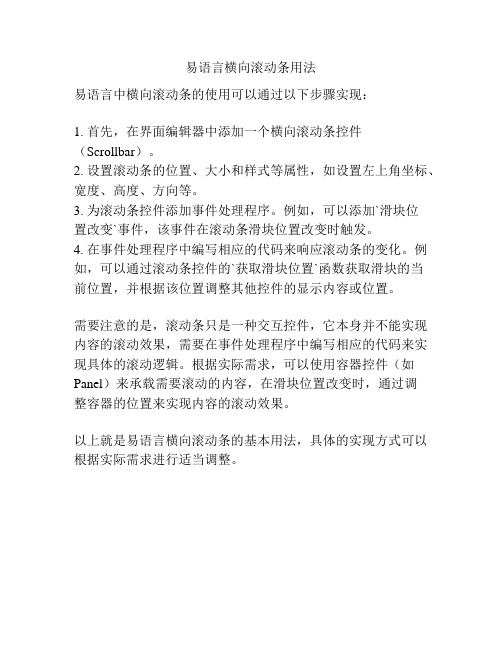
易语言横向滚动条用法
易语言中横向滚动条的使用可以通过以下步骤实现:
1. 首先,在界面编辑器中添加一个横向滚动条控件(Scrollbar)。
2. 设置滚动条的位置、大小和样式等属性,如设置左上角坐标、宽度、高度、方向等。
3. 为滚动条控件添加事件处理程序。
例如,可以添加`滑块位
置改变`事件,该事件在滚动条滑块位置改变时触发。
4. 在事件处理程序中编写相应的代码来响应滚动条的变化。
例如,可以通过滚动条控件的`获取滑块位置`函数获取滑块的当
前位置,并根据该位置调整其他控件的显示内容或位置。
需要注意的是,滚动条只是一种交互控件,它本身并不能实现内容的滚动效果,需要在事件处理程序中编写相应的代码来实现具体的滚动逻辑。
根据实际需求,可以使用容器控件(如Panel)来承载需要滚动的内容,在滑块位置改变时,通过调
整容器的位置来实现内容的滚动效果。
以上就是易语言横向滚动条的基本用法,具体的实现方式可以根据实际需求进行适当调整。
水平与垂直滚动条

成功案例二
总结词
良好的用户体验
详细描述
该案例中,设计师注重细节,对滚动条的外观、动画效果和交互方式进行了精心 设计。最终呈现出的滚动条不仅功能强大,而且使用起来非常流畅,为用户带来 了极佳的视觉和操作体验。
失败案例
总结词
缺乏用户反馈
详细描述
该案例中,开发团队在设计和实现滚动条时过于依赖自己的想法和经验,没有充分收集和考虑用户反 馈。结果,滚动条在实际使用中出现了很多问题,如卡顿、定位不准等,导致用户体验不佳。
对未来研究的建议
01
进一步研究不同用户群体对水 平与垂直滚动条的接受度和使 用习惯,以便更好地满足用户 需求。
02
探索如何通过优化设计和技术 手段提高滚动条的用户体验, 例如改进滚动速度、增加平滑 滚动效果等。
03
研究水平与垂直滚动条在不同 设备和屏幕分辨率上的表现和 优化方法,以实现更好的跨平 台和跨设备兼容性。
当需要展示长幅图片或多个图片横向排列时,水平滚动条可以
提供更好的浏览体验。
实现方式
CSS样式设置
通过CSS样式设置,可以自定义滚动条的外观和行为,如颜色、 宽度、高度等。
JavaScript控制
使用JavaScript可以动态控制滚动条的显示和隐藏,以及滚动位置 的调整。
浏览器兼容性
不同的浏览器可能会对滚动条的样式和行为有不同的默认设置,需 要进行兼容性处理以确保一致的用户体验。
考虑用户体验和操作习惯。根据用户习惯和偏好选择合适的滚动条类型, 以提高用户体验。
考虑页面美观和一致性。选择与页面风格和设计一致的滚动条样式,以确 保页面整体美观和一致性。
最佳实践
提供足够的空间供用户操作滚动 条。确保滚动条周围有足够的空 白区域,以便用户轻松地拖动滚
DIV滚动条设置添加 CSS滚动条显示与滚动条隐藏
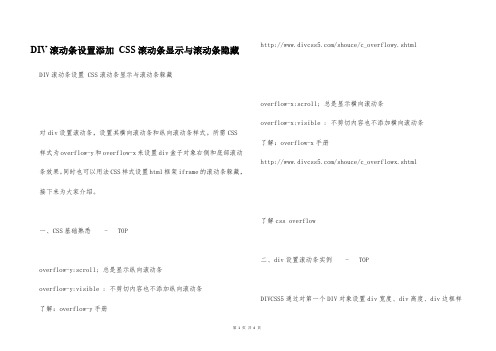
化系统学习、较短时光达到抱负学习效果可参与 DIV+CSS 培训班学习。
DIVCSS5 测试内容,欢迎来到 DIVCSS5 学习 DIV+CSS 技术。大家可以
通过 DIVCSS5 主站上的全部免费 CSS 教程足可学会 DIV CSS 技术 -
假如需要深化系统学习、较短时光达到抱负学习效果可参与 DIV+CSS
1、详细完整 html 源代码如下:
overflow-x:scroll;} /* css 注释解释:设置其次个盒子与第一个
盒子间距为 10px,并设置了横纵滚动条样式 */
DIVCSS5 测
试内容,欢迎来到 DIVCSS5 学习 DIV+CSS 技术。大家可以通过 DIVCSS5
主站上的全部免费 CSS 教程足可学会 DIV CSS 技术 - 假如需要深
二、div 设置滚动条实例 - TOP DIVCSS5 通过对第一个 DIV 对象设置 div 宽度、div 高度、div 边框样
第1页共4页
式,并在 DIV 盒子里添加演示文字内容,其次个盒子设置相同的 CSS 样式,盒子文字内容相同,并设置横向和纵向滚动条,观看效果。
第一个盒子 CSS 命名为 divcs5-a,其次个 DIV 盒子样式挑选器命名为 divcss5-b。
培训班学习。
div 滚动条 在线演示 .divcss5-a,.divcss5-b{ width:150px; height:100px; float:left; border:1px solid F00} .divcss5-b{ margin-left:10px;overflow-y:scroll;
为了观看效果我们对两个 DIV 盒子都设置基础相同的 CSS 样式和相同 的文字内容。对.divcss5-b 设置了 X 和 y(横向和纵向的滚动条样式。)
VB教程:滚动条(ScrollBar)

8、滚动条(ScrollBar)作⽤:当应⽤程序或控件不能⾃动⽀持滚动时,⽤⽔平和垂直的滚动条控件,为它们提供这⼀功能。
滚动条控件有两类:⽔平滚动条HscrollBar、垂直滚动条VscrollBar。
(1)常⽤属性见教材P135表5-13。
经常⽤到的属性有:value——当前滑动块的位置在滚动条中,滚动块所处的位置可以代表⼀个输⼊值。
value属性值即为体现滚动块在滚动条中位置的数值。
对于⽔平滚动条,当滚动块处于最左边时,value取最⼩值Min;对于垂直波动条,当滚动块处于最顶端时,value取最⼩值Min。
反之,则value值取值。
在中间的各个位置,value值与位置是严格按照⽐例来设定的。
改变滚动条value属性的⽅法有四种;直接在属性窗⼝中设定value值;⿏标单击两端箭头键改变滚动条数值;可将滚动框沿滚动条拖动到任意位置;⽤⿏标单击滚动条中滚动块两侧的部分,使滚动块以翻页的速度移动。
value属性的缺省值为O到32,767,缺省情况下,value取0和32,767中的某个数值(包括0和32,767)。
max——滚动条值min——滚动条最⼩值滚动条的value属性有取值范围的限制,取值范围由max属性和min属性设置,⼀般情况,max代表value的值,min代表value 的最⼩值。
如果希望滚动条显⽰的信息从较⼤数值向较⼩数值变化.可将Min设置成⼤于max的值。
largechange——变化量(单击滑动块)smallchange——最⼩变化量(单击箭头)(2)常⽤事件Change事件和Scroll事件单击滚动条的滚动箭头、滚动区域或滚动条的Value属性改变时、滚动条具有焦点时再按下PageUp、Pagedown键,都可以引发Change事件和Scroll事件。
两者的不同在于:单击滚动条的滚动箭头、滚动区域或拖动滚动块后,才能引发Change事件,⽽拖动滚动块时,就可引发Scroll事件。
scroll用法
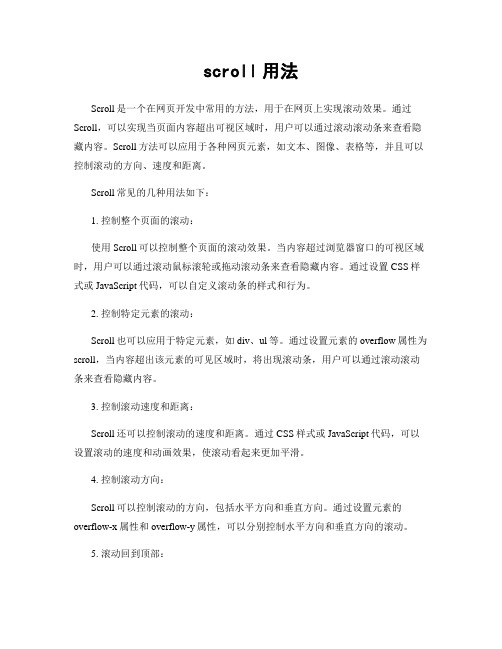
scroll用法Scroll是一个在网页开发中常用的方法,用于在网页上实现滚动效果。
通过Scroll,可以实现当页面内容超出可视区域时,用户可以通过滚动滚动条来查看隐藏内容。
Scroll方法可以应用于各种网页元素,如文本、图像、表格等,并且可以控制滚动的方向、速度和距离。
Scroll常见的几种用法如下:1. 控制整个页面的滚动:使用Scroll可以控制整个页面的滚动效果。
当内容超过浏览器窗口的可视区域时,用户可以通过滚动鼠标滚轮或拖动滚动条来查看隐藏内容。
通过设置CSS样式或JavaScript代码,可以自定义滚动条的样式和行为。
2. 控制特定元素的滚动:Scroll也可以应用于特定元素,如div、ul等。
通过设置元素的overflow属性为scroll,当内容超出该元素的可见区域时,将出现滚动条,用户可以通过滚动滚动条来查看隐藏内容。
3. 控制滚动速度和距离:Scroll还可以控制滚动的速度和距离。
通过CSS样式或JavaScript代码,可以设置滚动的速度和动画效果,使滚动看起来更加平滑。
4. 控制滚动方向:Scroll可以控制滚动的方向,包括水平方向和垂直方向。
通过设置元素的overflow-x属性和overflow-y属性,可以分别控制水平方向和垂直方向的滚动。
5. 滚动回到顶部:Scroll还可以实现滚动回到页面顶部的功能。
通过点击或触发某个事件,可以让页面滚动回到顶部位置。
这在长页面中特别有用,用户可以通过一次点击来快速回到页面顶部。
总结而言,Scroll是实现网页滚动效果的常用方法。
通过Scroll,可以控制整个页面或特定元素的滚动,包括滚动方向、速度、距离等。
具体实现方式可以通过CSS样式或JavaScript代码来实现。
- 1、下载文档前请自行甄别文档内容的完整性,平台不提供额外的编辑、内容补充、找答案等附加服务。
- 2、"仅部分预览"的文档,不可在线预览部分如存在完整性等问题,可反馈申请退款(可完整预览的文档不适用该条件!)。
- 3、如文档侵犯您的权益,请联系客服反馈,我们会尽快为您处理(人工客服工作时间:9:00-18:30)。
基础题(1) 【解题思路】窗体的标题由Caption属性设置。
滚动条所表示的最小值和最大值分别由Min属性和Max属性设置,单击滚动条两端的箭头移动的大小通过SmallChange属性设置,单击滚动框前面或后面的部位移动的大小通过LargeChange属性设置。
滚动框的初始位置则由Value属性设置。
【操作步骤】
步骤1:建立界面,并设置控件的属性。
程序中用到的控件及属性见表3.161。
表3.161
步骤2:调试并运行程序,关闭程序后按题目要求存盘。
基础题(2)【解题思路】单击窗体将触发其Click事件,要使文本框移动到窗体的左上角需设置文本框的Left属性和Top属性值均为0;当在文本框中输入内容时将触发其Change事件,要使文本框移动到窗体的右上角,则需文本框的Top属性值为0,而Left属性值为窗体的内部有效宽度减去文本框的宽度后的值。
【操作步骤】
步骤1:在窗体Form1中添加一个名为Text1文本框,并将其Text属性值设置为空白。
步骤2:编写程序代码。
参考答案
Private Sub Form_Click()
Text1.Top = 0
Text1.Left = 0
End Sub
Private Sub Text1_Change()
Text1.Top = 0
Text1.Left = Form1.Width - Text1.Width
End Sub
步骤3:调试并运行程序,关闭程序后按题目要求存盘。
简单题(1) 【解题思路】本题在For循环语句中使用Rnd()函数生成20个0~1000间的随机整数,并分别存入数组arr,生成随机数的表达式为:Int(Rnd * 1000)。
并利用FOR循环语句,将数组arrN中值大于500的整数累加到变量Sum(初始值为0)。
【操作步骤】
步骤1:打开本题工程文件。
步骤2:分析并编写程序代码。
程序提供代码
Option Base 1
Private Sub Command1_Click()
Dim arrN(20) As Integer
Dim Sum As Integer
Randomize
For i = 1 To 20
'arrN(i) = Int(Rnd * ?)
Next i
'Sum = ?
For i = 1 To 20
'If ? Then
'Sum = ?
End If
Next i
Print Sum
End Sub
程序结束
参考答案
第1个?处填入:1000
第2个?处填入:0
第3个?处填入:arrN(i) > 500 或500<arrN(i)
第4个?处填入:Sum + arrN(i)
步骤3:调试并运行程序,关闭程序后按题目要求存盘。
简单题(2) 【解题思路】可通过求余运算符Mod来计算某数M能否被7整除,如果M Mod 7=0那么M能被7整除,否则不能被7整除。
可利用For循环语句来逐个判断0~100范围内的整数能否被7整除,用一个变量来统计不能被7整除的整数个数。
【操作步骤】
步骤1:打开本题工程文件。
步骤2:分析并编写程序代码。
程序提供代码
Sub SaveData()
Open App.Path & "\" & "outtxt.txt" For Output As #1
Print #1, Text1.Text
Close #1
End Sub
Function Fun()
End Function
Private Sub Command1_Click()
d = Fun()
Text1.Text = d
SaveData
End Sub
程序结束
参考答案
Function Fun()
Dim s As Integer, i As Integer
For i = 0 To 100
If i Mod 7 <> 0 Then
s = s + i
End If
Next i
Fun = s
End Function
步骤3:调试并运行程序,关闭程序后按题目要求存盘。
综合题
【解题思路】根据题意,将文件中的数据存放到Mat数组中。
程序中使用了Option Base1语句,则数组每一维的下标都从1开始,将二维数组行下标为3的所有元素相加,所求得的和就是矩阵第三行各项的和。
【操作步骤】
步骤1:打开本题工程文件。
步骤2:分析并编写程序代码。
程序提供代码
Option Base 1
Private Sub Form_Click()
Const N = 5
Const M = 5
'Dim ?
Dim Sum, i, j
'Open App.Path & "\" & "datain.txt" ? As #1
For i = 1 To N
For j = 1 To M
'?
Next j
Next i
Close #1
Print
Print "初始矩阵为:"
Print
For i = 1 To N
For j = 1 To M
Print Tab(5 * j); Mat(i, j);
Next j
Print
Next i
'Sum = ?
For j = 1 To M
'?
Next j
Print
Print "第三行各项的和为:";
Print Sum
End Sub
程序结束
参考答案
第1个?处填入:Mat(5,5)As Integer 或Mat(N, M)As Integer 第2个?处填入:For Input
第3个?处填入:Input#1,Mat(i,j)
第4个?处填入:0
第5个?处填入:Sum=Sum+Mat(3,j)
步骤3:调试并运行程序,关闭程序后按题目要求存盘。
